2025-03-30 16:53:01 编辑:daqian 来源:互联网
在日常使用电脑的过程中,输入法作为我们与数字世界沟通的桥梁,其便捷性和易用性显得尤为重要。将输入法图标放置在任务栏右下角,不仅便于我们快速切换和设置,还能有效提升工作效率和用户体验。以下将详细介绍如何将输入法图标放置在任务栏右下角,并探讨其背后的逻辑与好处。
首先,我们需要明确的是,大多数现代操作系统,如windows,默认情况下会将输入法图标显示在任务栏的系统托盘区域,也就是屏幕的右下角。这个位置之所以被选中,是因为它位于用户视线和鼠标移动的自然路径上,便于用户随时访问和操作。
然而,有时由于各种原因,如系统设置变动、软件冲突或误操作,输入法图标可能会消失或不在任务栏右下角显示。这时,我们就需要手动进行调整,以恢复其默认位置。
对于windows系统而言,恢复输入法图标到任务栏右下角的步骤如下:
1. 检查任务栏设置:首先,右键点击任务栏空白处,选择“任务栏设置”。在打开的窗口中,查看是否有关于“系统图标”或“通知区域”的设置选项。在这里,你可以找到并开启“输入指示器”或类似的选项,以确保输入法图标能够显示在任务栏上。
2. 调整语言首选项:接下来,进入“控制面板”(可以通过搜索或运行“control”命令打开),选择“时钟、语言和区域”下的“更改输入方法”。在这里,你可以添加、删除或调整输入法的顺序。同时,确保“使用桌面语言栏(如果可用)”的选项被勾选,这样输入法图标就会出现在任务栏上了。
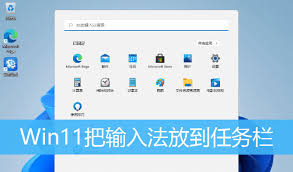
3. 重启计算机:有时候,更改设置后需要重启计算机才能生效。在完成上述设置后,不妨尝试重启一下电脑,看看输入法图标是否已经出现在任务栏右下角。
除了上述步骤外,还有一些额外的技巧可以帮助你更好地管理输入法图标和任务栏:
- 使用第三方工具:如果系统自带的方法无法解决问题,你可以考虑使用第三方工具来管理任务栏图标和输入法。这些工具通常提供了更多的自定义选项和更高的灵活性。
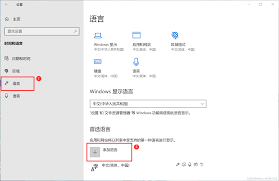
- 定期清理任务栏:随着时间的推移,任务栏上可能会积累很多不必要的图标和通知。定期清理这些图标不仅可以保持桌面的整洁,还能提高系统的响应速度。
- 了解输入法的快捷键:掌握输入法的快捷键可以大大提高你的打字效率。例如,你可以使用ctrl+shift来切换不同的输入法,或者使用ctrl+空格来打开或关闭当前输入法。
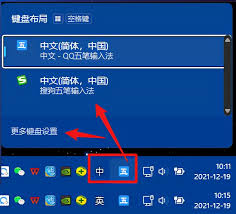
将输入法图标放置在任务栏右下角的好处是显而易见的。它不仅可以提高我们的工作效率,还能让我们在需要时快速找到并切换输入法,从而更加流畅地进行文字输入和沟通。同时,这也是一种符合人体工学和用户体验设计的做法,能够让我们在长时间使用电脑时感到更加舒适和便捷。
总之,将输入法图标放置在任务栏右下角是一个简单但有效的做法,它能够帮助我们更好地管理输入法、提高工作效率并享受更加流畅的打字体验。如果你还没有这样做的话,不妨现在就尝试一下,相信你会感受到其中的便利和好处。
 健康运动软件合集
健康运动软件合集
健康运动软件通常具备数据统计功能,能够记录用户运动轨迹、速度、步数、消耗卡路里等数据,还提供了广泛的运动模式选择,包括跑步、骑自行车、游泳、徒步、滑雪等,用户可以根据自己的兴趣和需求选择适合的运动模式,帮助用户更好地实现健康运动目标。下面是小编为大家整理的实用健康运动软件合集,有需要的小伙伴们快点进来看看吧!
进入专区 攻略大全